在 iPhone 上訪問 PS4 控件是很常見的需求。 通過它,您可以隨時隨地輕鬆控制您的索尼 PS4 控制台,發現和下載新遊戲,查看最新消息,並與您的遊戲朋友聯繫。 這篇文章將告訴你如何 將你的 iPhone 鏡像到 PS4.
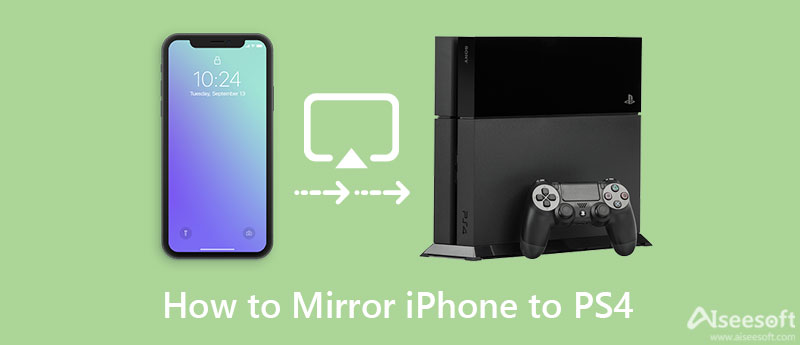
如上所述,將 iPhone 連接到 PS4 後,您可以輕鬆控制遊戲機,訪問各種遊戲和新聞,以及與遊戲朋友交流。 無論您身在何處,都可以享受您的 PlayStation 體驗。 事實是,索尼提供了一個官方 PlayStation應用 讓你這樣做。 現在您可以按照以下步驟在您的 iOS 設備和 PS4 之間建立連接。
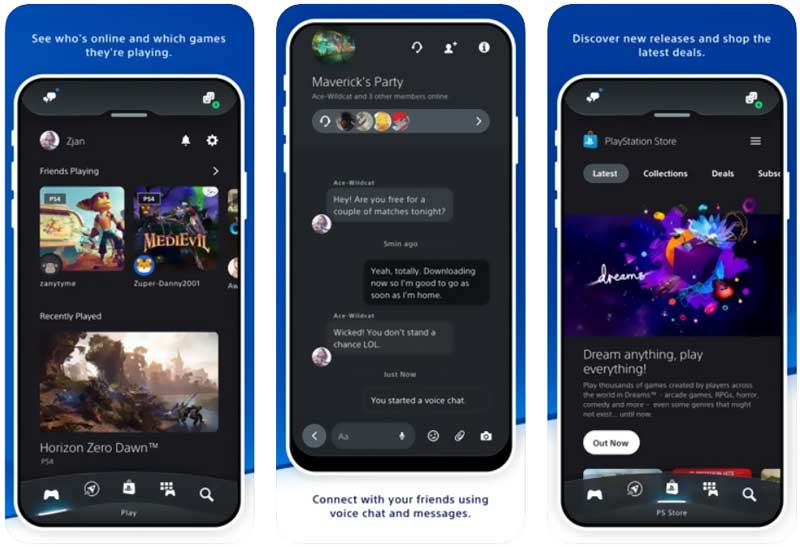
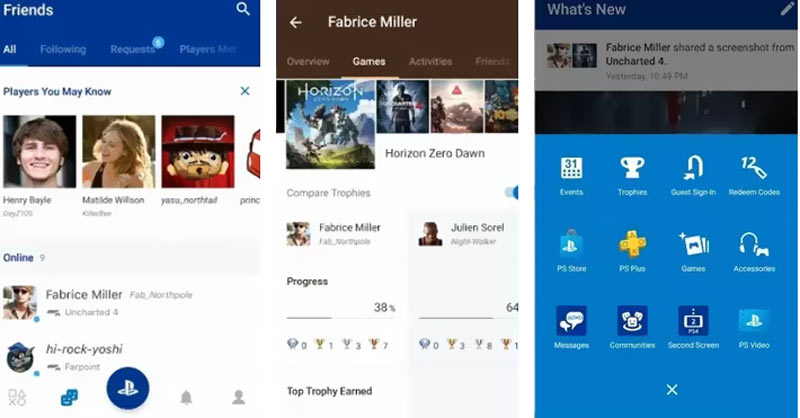
使用上述方法,您可以輕鬆地將 iPhone 連接到 PS4。 但這並不意味著您可以直接在 iPhone 上玩所有 PS4 遊戲。 索尼現在有一個專門的應用程序叫 第二屏 幫助您瀏覽 PS4 菜單、獲得對 PS4 的基本控制、通過 iPhone 在 PS4 上輸入文本以及查看兼容遊戲中的額外內容。
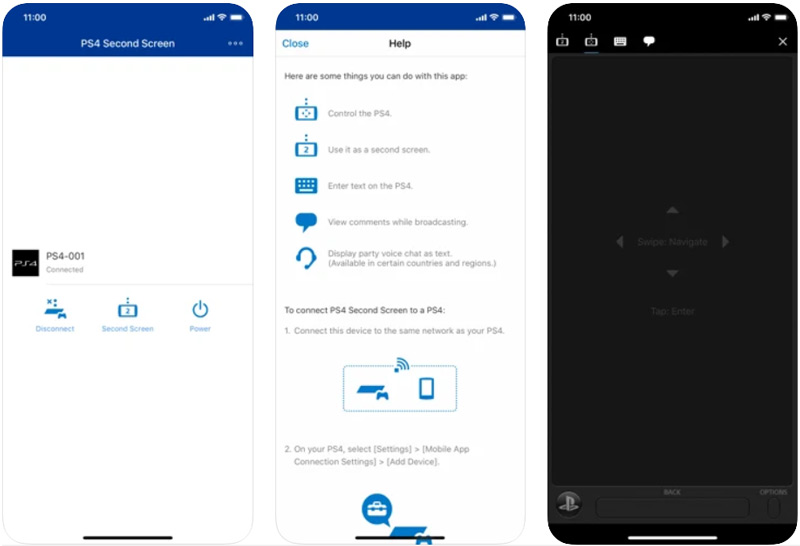
您可以在 iPhone 上從 App Store 免費安裝第二屏幕應用程序。 設置應用程序並登錄到您的 PS4 帳戶後,您就可以將 PS4 內容鏡像到 iPhone。 此外,您還可以在地圖和雷達等兼容遊戲中查看額外內容。 您不能使用它來將 iPhone 鏡像到 PS4 或 PS5。
當談到從 iPhone 到 PS4 的屏幕鏡像時,如果你想在 iPhone 上玩你的 PS4 遊戲,你不能那樣做。 如果您想將 iPhone 屏幕鏡像到兼容 PS4 的電視,您可以使用內置的屏幕鏡像功能 AirPlay的. 為此,您可以在 iPhone 上打開控制中心,點擊 Screen Mirroring 圖標,然後選擇您連接 PS4 的電視。
要將您的 iPhone 屏幕鏡像到 Windows 計算機,您可以依靠強大的 手機鏡像. 它提供了一種在 PC 上顯示 iPhone 屏幕並以高質量捕獲所有活動的簡單方法。

154,940 下載
100% 安全。無廣告。
如何將我的 iPhone 藍牙連接到 PS4?
要通過藍牙將 iPhone 連接到 PS4,您可以按住 PS4 控制器上的 PS 和 Share 按鈕以啟用配對模式。 之後,轉到 iPhone 上的設置應用程序,點擊藍牙,然後從設備列表中選擇您的 PS4。
如何將 Netflix 視頻從我的 iPhone 播放到 PS4?
將您的 iPhone 和 PS4 連接到與智能電視相同的 Wi-Fi 網絡。 在電視和 iPhone 上打開 Netflix App。 要將 Netflix 視頻從 iPhone 播放到 PS4,您需要使用相同的 Netflix 帳戶登錄。 打開要鏡像的 Netflix 視頻,然後點擊 Cast 圖標。 你也可以 iPhone上的鏡像.
如何將我所有的 PS4 數據轉移到新的 PS5?
您需要打開 PS4 主機並將所有必要的數據備份到您的 PS 帳戶。 在您的新索尼 PS5 遊戲機上,前往“設置”,選擇“系統”、“系統軟件”,然後使用“數據傳輸”將數據從 PS4 傳輸到 PS5。 對於首次 PS5 設置,您還可以選擇直接將舊 PS4 設備中的所有數據複製到其中。
結論
當您想在 PS4 上玩遊戲時,您可以輕鬆打開它並開始在電視上玩。 這篇文章分享了一個簡單的指南來幫助你連接和 將你的 iPhone 鏡像到 PS4. 通過它,您可以直接在您的 iOS 設備上控制 PS4。